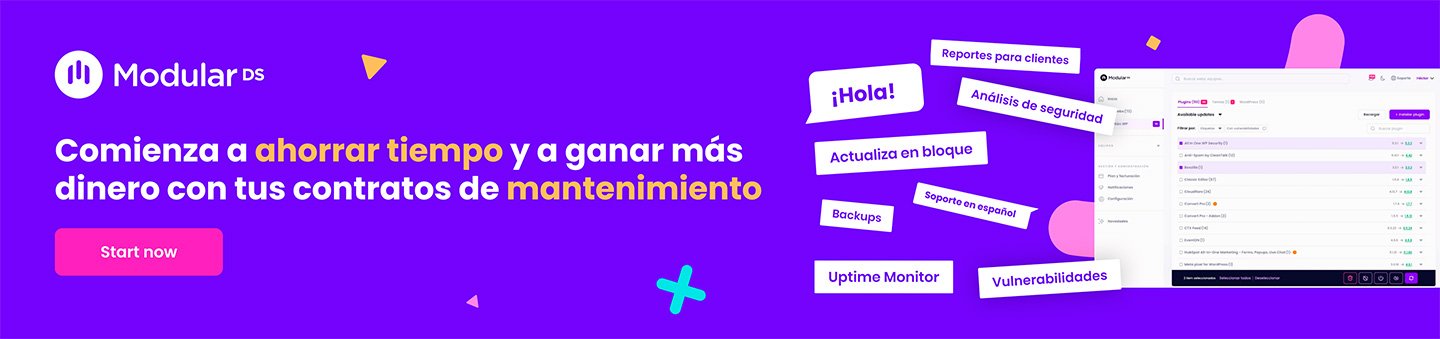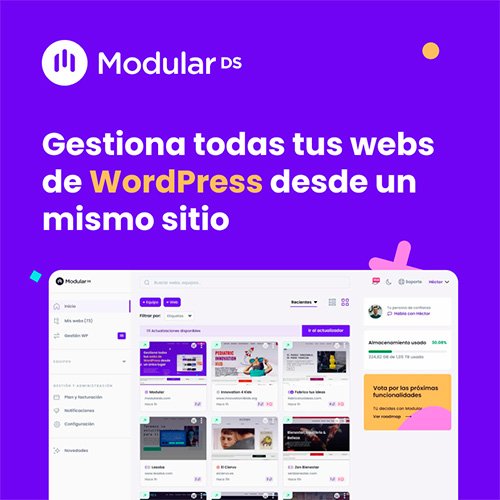Si utilizas Amelia para gestionar reservas y citas en tu negocio, seguramente ya sabes lo potente que es. Y si además trabajas con WooCommerce para las ventas, la combinación puede ser un auténtico salvavidas. La configuración de pagos con WooCommerce en Amelia te permite unificar reservas y cobros en un mismo sistema, con mayor control sobre impuestos, facturación y métodos de pago.
En esta guía te muestro cómo hacerlo paso a paso, qué limitaciones debes tener en cuenta y por qué, en mi experiencia, integrar WooCommerce fue la mejor decisión para un proyecto que requería control fiscal avanzado.
¿Por qué elegir WooCommerce para gestionar los pagos en Amelia?
Con los métodos de pago directos de Amelia (PayPal, Stripe, Mollie, etc.) puedes incluir precios con IVA ya calculado. Esto funciona perfecto si solo vendes en un país.
El problema aparece cuando necesitas algo más avanzado:
- Controlar el IVA por país (ejemplo: clientes de la UE con IVA frente a clientes fuera de la UE sin IVA).
- Validar un VAT ID (NIF intracomunitario) para no cobrar IVA a empresas europeas.
- Cumplir con los requisitos fiscales europeos en facturación y reportes.
En mi caso, con PayPal y Stripe directamente en Amelia no podía cubrir estos escenarios. Ahí fue cuando decidí mover los pagos a WooCommerce. El cambio me dio:
- Reglas de impuestos personalizadas por país o región.
- Posibilidad de validar el VAT ID mediante extensiones.
- Informes y facturas mucho más completas y adaptadas a la normativa.
👉 En pocas palabras: si trabajas con clientes internacionales y necesitas un control real sobre el IVA, la configuración de pagos con WooCommerce en Amelia es el camino a seguir.
Impuestos nativos en Amelia: ¿qué ofrecen y dónde se quedan cortos?
Desde la versión 7.6, Amelia incluyó una opción para activar impuestos directamente desde su panel:
- Puedes ir a Amelia > Settings > Payments y activar Enable Taxes.
- Definir nombre del impuesto, porcentaje o cantidad fija.
- Elegir si el precio se muestra con impuestos incluidos o añadidos al final.
Esto es útil para escenarios simples, pero tiene limitaciones claras:
- Solo puedes aplicar un tipo de impuesto por servicio/evento.
- No hay variación según el país del cliente.
- No existe validación de VAT ID ni reglas avanzadas de exención fiscal.
Es decir, si solo vendes localmente, esta función te puede servir. Pero si tienes ventas internacionales, tarde o temprano te quedarás corto.
Comparativa: impuestos y facturación en Amelia vs. WooCommerce
| Funcionalidad | Amelia (nativo) ❌ | Amelia + WooCommerce ✅ |
|---|---|---|
| Impuestos básicos (un único tipo) | ✅ Sí | ✅ Sí |
| Varios tipos de impuestos por servicio | ❌ No | ✅ Sí |
| IVA según país/región del cliente | ❌ No | ✅ Sí |
| Validación de VAT ID (NIF intracomunitario) | ❌ No | ✅ Sí (con extensión) |
| Facturación avanzada / personalizable | ❌ Limitada | ✅ Completa |
| Informes fiscales detallados | ❌ Básicos | ✅ Avanzados |
| Integración con otros métodos de pago | ❌ Limitada | ✅ Muy amplia (Stripe, PayPal, TPV, etc.) |
| Experiencia cliente unificada con reservas | ✅ Sí | ✅ Sí |
Ventajas de usar WooCommerce en la integración
La integración WooCommerce + Amelia amplía enormemente las posibilidades:
- Configurar distintos impuestos según el país del cliente gracias a las reglas fiscales de WooCommerce.
- Añadir extensiones para validar el VAT ID automáticamente.
- Emitir facturas personalizadas y completas a través de WooCommerce o plugins de facturación.
- Controlar mejor los estados de pedidos y su sincronización con las reservas de Amelia.
De hecho, en la documentación oficial de Amelia se indica que para escenarios avanzados de facturación e impuestos, WooCommerce es la alternativa recomendada.
1. Requisitos previos
Antes de arrancar con la configuración de pagos con WooCommerce en Amelia, asegúrate de tener instalados y activos en tu WordPress:
- Amelia
- WooCommerce
(Ambos en su última versión estable para evitar problemas de compatibilidad).
2. Activar WooCommerce como método de pago en Amelia
Ve a Amelia > Ajustes > Pagos y selecciona WooCommerce.
Ten en cuenta:
- WooCommerce será el único método de pago disponible en Amelia.
- Amelia creará un producto automático llamado Appointment, que usará como “puente” entre ambas plataformas.
👉 Consejo: no elimines ni edites drásticamente ese producto.
3. Configuraciones clave de redirección
- Servicios gratuitos: activa la opción “saltar carrito/checkout” para no complicar el flujo.
- Página predeterminada tras introducir datos en Amelia: cambia del carrito al checkout, mucho más limpio y funcional.
- Página de redirección tras completar el pago: deja la de WooCommerce (agradecimiento) o cámbiala a la de Amelia “Añadir al calendario”.
4. Sincronización entre estados de pedido y citas
Por defecto:
- On hold, Processing o Completed en WooCommerce = cita marcada como pagada en Amelia.
Problema:
- Si cambias manualmente un estado en WooCommerce, Amelia no lo detecta.
Solución:
- Crear reglas personalizadas de actualización (ejemplo: si un pedido pasa a Completado, Amelia lo marca como aprobado y pagado).
5. Personalizar la información del pedido
Amelia permite usar placeholders (fecha, hora, servicio, empleado, extras) para que en el checkout de WooCommerce el cliente vea:
“Consulta inicial – 12 de septiembre, 16:00 – con Kelly Arbeláez”.
6. Pagos en el sitio (on-site)
Si quieres mantener la opción de pago en efectivo o transferencia, simplemente activa en WooCommerce el método Contra Reembolso (Cash on Delivery).
7. La experiencia del cliente
El flujo final queda así:
- Reserva en Amelia.
- Redirección a WooCommerce (checkout recomendado).
- Datos de facturación + pago.
- Página de agradecimiento o “Añadir al calendario”.
La configuración de pagos con WooCommerce en Amelia no solo simplifica la experiencia del cliente, también te permite escalar tu negocio con mayor seguridad fiscal:
- Si vendes solo en un país, con impuestos simples, Amelia puede bastar.
- Pero si trabajas con clientes internacionales, necesitas reglas de IVA, validación de VAT ID o facturación completa → WooCommerce es imprescindible.
👉 Mi consejo: haz siempre pruebas con distintos escenarios (IVA incluido/excluido, cambios de estado, métodos de pago) antes de lanzar en producción.